De fleste computerbrugere ved hvad Microsoft Office er, eller har i det mindste hørt om Word- og Excel-programmerne. Microsoft Office indeholder en række applikationer som Word, Excel, PowerPoint, Access, Outlook, OneNote og osv., Der bruges af over en milliard brugere i verden. Microsoft Office er en sofistikeret software, der er stærkt integreret i Windows. Hvis du har problemer med at køre noget af Microsoft Office-applikationen, kan du ikke bare slette Office-mappen manuelt fra Programfiler, når den ikke fjerner installationen.
Du vil sandsynligvis forårsage mere skade på Windows-operativsystemet end at rette det. Spor fra Microsoft Office findes i planlagte opgaver, kører processer, tjenester, registreringsdatabase og mapper. For at reparere et beskadiget Microsoft Office er den sikreste måde at bruge den skjulte reparationsfunktion, der er indbygget i programmet.
Da Microsoft Office har gennemgået et par større opdateringer, kan metoden til at starte reparationsfunktionaliteten være forskellig for hver version. I denne artikel viser vi dig nøjagtigt, hvordan du kører reparationsværktøjet for hver version af Microsoft Office.
Reparation af Microsoft Office 2003
Selvom Microsoft Office 2003 ikke længere understøttes af Microsoft, hvilket betyder, at den ikke længere modtager software og sikkerhedsopdateringer, kan den stadig køre i Windows 8.1. Du bør dog i det mindste bruge andre gratis alternativer som LibreOffice eller OpenOffice for at forhindre mod udnyttelse, selvom du ikke har budgettet til at opdatere til det nyeste Microsoft Office.
Microsoft Office 2003 leveres med en nem reparationsindstilling, der kan startes fra Help- menulinjen, vælg “ Detect and Repair ” og klik på Start-knappen.

Reparation Microsoft Office 2007
Microsoft Office 2007 leveres med et dedikeret værktøj kaldet "Microsoft Office Diagnostics", der automatisk kan kontrollere for korruption i filer og registreringsdatabaseindstillinger relateret til Office 2007, diagnosticere disk, hukommelse, opdatering, kompatibilitetsproblemer og til sidst kontrollere for kendte løsninger. Alt hvad du skal gøre er at køre filen OFFDIAG.EXE på en af de 3 mulige måder.
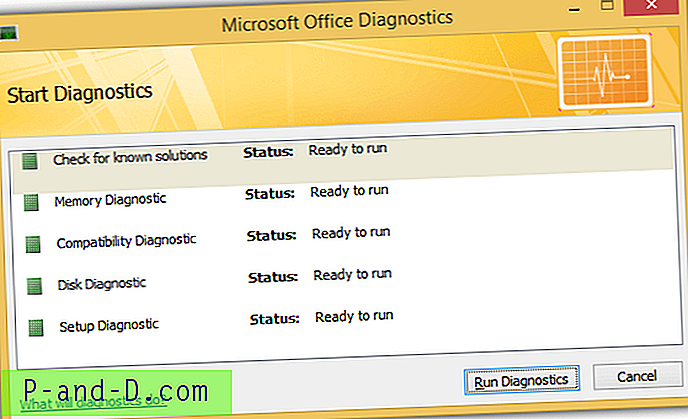
a) Du kan køre genvejen " Microsoft Office Diagnostics " fra Start-menuen.
b) Kør OFFDIAG.EXE direkte fra C: \ Program Files \ Common Files \ microsoft shared \ OFFICE12 \
c) Fra ethvert af Office-applikationerne ved at trykke på Alt + F efterfulgt af I- tasten, gå til Ressourcer og klik på knappen Diagnose for at køre Microsoft Office Diagnostics.
Reparation af Microsoft Office 2010
Microsoft Office Diagnostics-værktøjet er blevet fjernet i version 2010. For at starte en reparation til Microsoft Office 2010 kan du gå til Kontrolpanel> Programmer og funktioner> vælg Microsoft Office 2010 og klikke på knappen Skift. Vælg alternativknappen “Reparer” efterfulgt af Fortsæt.
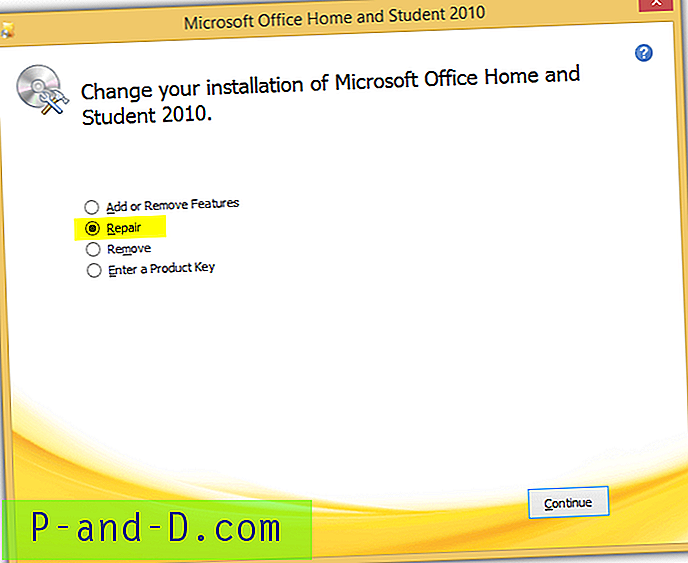
Hvis du ikke kan finde Microsoft Office 2010, der er anført i Programmer og funktioner, kan du udløse installationsmenuen med reparationsindstillingen ved at køre Setup.exe-filen på følgende placering på din computer. Du skal højreklikke på filen Setup.exe og køre den som administrator.
"C: \ Program Files \ Common Files \ microsoft shared \ OFFICE14 \ Office Setup Controller \ Setup.exe"
Reparation Microsoft Office 2013
For at udløse mulighederne for at reparere dine Office-programmer skal du gå til Kontrolpanel> Programmer og funktioner> vælge Microsoft Office 2013 på listen og klikke på knappen Skift. Hvis du har installeret Microsoft Office 2013 gennem den traditionelle MSI-metode, vil du se et vindue, der ligner Office 2010 ovenfor.
Hvis Microsoft Office 2013 imidlertid installeres ved hjælp af Click-To-Run, vil du se et vindue, der giver dig 2 muligheder, der er hurtig reparation og online reparation .

En hurtig reparation er nyttigt til hurtigt at løse de fleste problemer, når computeren ikke har en internetforbindelse. Valg af hurtig reparation skal altid være det første valg, før du vælger den anden “Online Reparation” mulighed. Hvad angår indstillingen Online-reparation, er det dybest set en geninstallation og det vil tage ganske lang tid at gennemføre, fordi det genindlæser installationsfilerne, der er et par hundrede MB i størrelse.
Valgfrit kan du indtaste kommandolinjen nedenfor i kommandoprompten eller vinduet Kør (WIN + R) for at få vist dialogboksen Reparationskontor 2013.
For 32-bit (x86) Office 2013 installeret i 32-bit Windows ved hjælp af Click-To-Run:
"C: \ Programfiler \ Microsoft Office 15 \ ClientX86 \ OfficeClickToRun.exe" scenario = Reparationsplatform = x86 culture = en-us
For 32-bit (x86) Office 2013 installeret i 64-bit Windows ved hjælp af Click-To-Run:
"C: \ Programfiler \ Microsoft Office 15 \ ClientX64 \ OfficeClickToRun.exe" scenario = Reparationsplatform = x86 culture = en-us
For 64-bit (x64) Office 2013 installeret i 64-bit Windows ved hjælp af Click-To-Run:
"C: \ Programfiler \ Microsoft Office 15 \ ClientX64 \ OfficeClickToRun.exe" scenario = Reparationsplatform = x64 kultur = da-us
For Office 2013 installeret ved hjælp af traditionel MSI-metode:
"C: \ Program Files \ Common Files \ microsoft shared \ OFFICE15 \ Office Setup Controller \ Setup.exe"
Reparation Microsoft Office 2016
Trinene til reparation af Microsoft Office 2016 er nøjagtigt de samme som Microsoft Office 2013. Følg blot ovenstående trin, men sørg for at vælge Microsoft Office 2016 fra listen Programmer og funktioner. Det ser ud til, at Microsoft endelig har fundet op til at standardisere trinnet til lancering af reparationskontorværktøjet ...
Reparer Microsoft Office 365
I modsætning til det traditionelle Microsoft Office, der kan købes med en engangsbetaling, og du kommer til at bruge den bestemte version uden udløb, er Microsoft Office 365 abonnementsbaseret, der giver dig mulighed for altid at kunne opgradere til den nyeste version af Microsoft Office. For eksempel er den aktuelle seneste version Microsoft Office 2013, og du får hente og installere den på din computer. Når 2016-versionen er tilgængelig for offentligheden, skal du opgradere gratis.
Så reparation af Microsoft Office 365 skulle afhænge af den version af Microsoft Office, der er installeret på din computer. Gå bare til Kontrolpanel> Programmer og funktioner> vælg Microsoft Office 365 på listen og klik på knappen Skift .
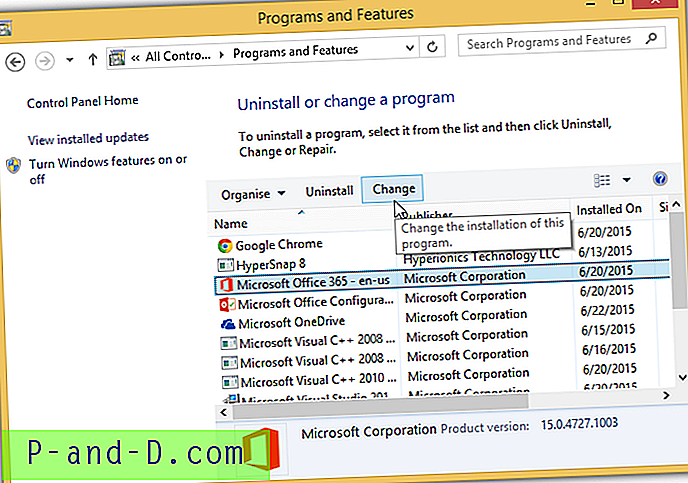
For Microsoft Office 365 findes OfficeClickToRun.exe-filen normalt i mappen Common Files og ikke Microsoft Office-mappen, så kommandolinjen til at starte ovenstående reparationsvindue er som følger:
For 32-bit (x86) Office:
"C: \ Programfiler \ Common Files \ Microsoft Shared \ ClickToRun \ OfficeClickToRun.exe" scenario = Reparationsplatform = x86 culture = da-us
For 64-bit (x64) Office:
"C: \ Programfiler \ Common Files \ Microsoft Shared \ ClickToRun \ OfficeClickToRun.exe" scenario = Reparationsplatform = x64 culture = da-us
Der er et officielt værktøj fra Microsoft kaldet “Office Configuration Analyzer Tool” (OffCAT), som er i stand til at hjælpe dig med at registrere mulige problemer i din Microsoft Office 2007, 2010 og 2013 installation. Åbenbart er 2003 ikke inkluderet på listen, fordi den ikke længere understøttes, mens 2016-support sandsynligvis vil blive tilføjet i fremtidige versioner, når 2016-versionen er tilgængelig for offentligheden. Vær opmærksom på, at OffCAT ikke er et værktøj, der automatisk løser problemer i Office, men snarere at scanne programmet efter kendte konfigurationer, der forårsager problemer.
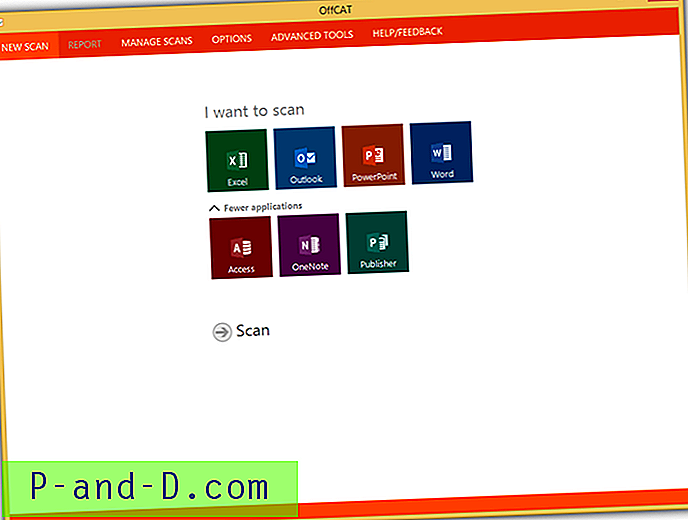
Alt hvad du skal gøre er at vælge det program, du vil tjekke for problemer, og klik på knappen Scan. Når OffCAT er færdig med at scanne Office-applikationsproblemerne på din computer, præsenteres en rapport med listen over problemer, der kan forårsage problemer for Microsoft Office. Valg af emne viser beskrivelsen og tilgængelige online løsninger i boksen nederst til højre.
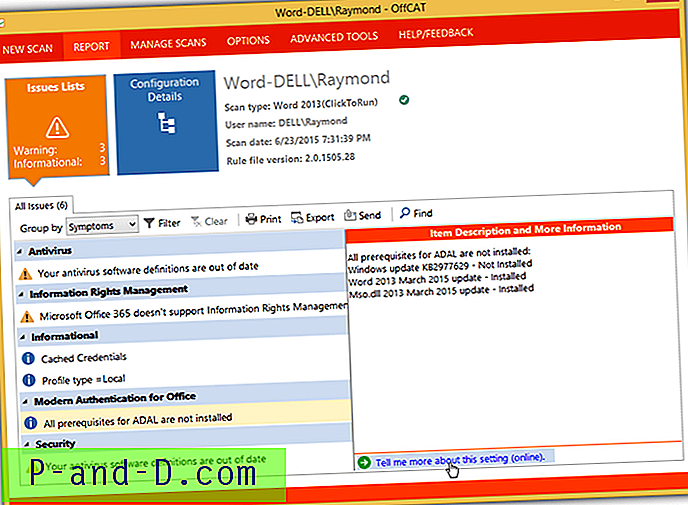
Download Office Configuration Analyzer Tool
For specifikke problemer er det unødvendigt at udføre en reparation på hele Microsoft Office-pakken. Du kan besøge Microsoft Fix it Solution Center for at søge eller vælge et problem, der ligner det, du oplever, og derefter downloade og køre Fix It-værktøjet for at løse problemet automatisk. Du kan også klikke på Office-knappen for at vise alle kontorrelaterede problemområder.
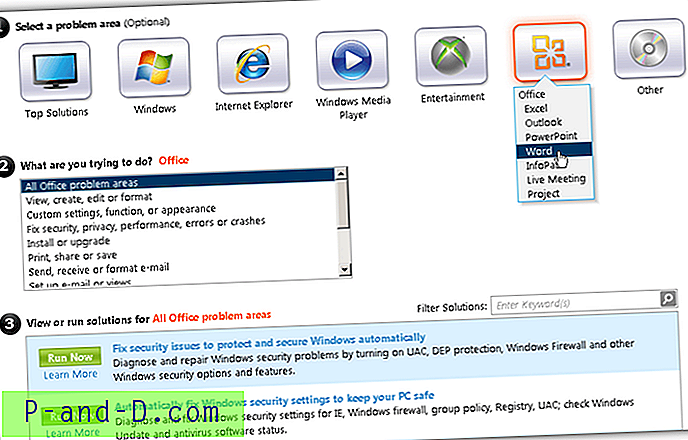
Klik på linket "Læs mere" for at åbne artikelsiden og klik til sidst på Fix it-knappen for at hente det automatiserede fixeringsværktøj.
Besøg Microsoft Fix it Solution Center

![Spil skak Titans, FreeCell, Solitaire, Mahjong i Windows 10 [Windows 7-spil]](http://p-and-d.com/img/microsoft/984/play-chess-titans-freecell.jpg)



